Verwijder LeChiffre virus (Gratis Instructies)
LeChiffre virus Verwijdering Handleiding
Wat is Het LeChiffre virus?
LeChiffre Ransomware omschrijving
e LeChiffre Ransomware is een gevaarlijk virus, dat iedereen die een computer gebruikt kan aantasten. Zijn naam betekent ‘Het Cijfer.’ Dit is een symbolische naam omdat dit virus een bepaald codering algoritme gebruikt om data te vergrendelen en deze ontoegankelijk te maken. Met andere worden het vercijfert de data. Als dit virus erin slaagt je systeem te infiltreren, vind het al je persoonlijke bestanden (inclusief documenten, muziek, video’s, audio bestanden enz.) en codeert ze door een AES algoritme te gebruiken. De codering wordt uitgevoerd door het coderen van de eerste en laatste 8192 bytes van het bestand en dan de kwaadaardige sleutel aan het bestand toe te voegen als een 32-byte blob. Zodra het gecodeerd is wordt het bestand onbruikbaar en ontoegankelijk.
Deze ransomware laat ook een bericht na op de geïnfecteerde computer; dit is meestal een .html of .txt bestand. Dit is wat het zegt:
Your important files […] which were crypted with the strongest military cipher RSA1024 and AES. No one can help you to restore files without out decoder, Photorec, RannohDecryptor […] repair tools are useless and can destroy your files irreversibly. If you want to restore files – send an e-mail to […] You will receive decrypted samples and our conditions how you’ll get decoder. Follow the instructions to send payment.
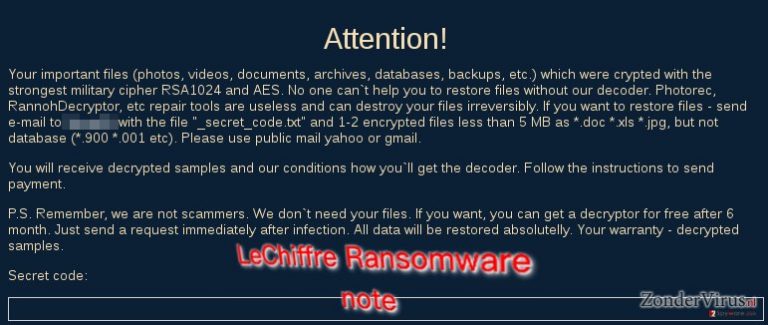
Als je deze mededeling ziet, is dit een bewijs dat het LeChiffre virus je computer heeft aangevallen. Nu, we raden je af om het losgeld te betalen. Je kan cyber criminelen niet vertrouwen – er is geen garantie dat ze ook maar iets zullen doen om je te helpen je bestanden te herstellen. Bovendien werd er reeds een decoder voor deze ransomware ontworpen (helaas werkt deze enkel voor de LeChiffre 2.6 versie, maar hij kan in de toekomst wel geüpdate worden). Je kan echter je bestanden ook herstellen als je er back-ups van hebt. Als je een back-up van je bestanden hebt, is alles wat je moet doen de LeChiffre ransomware van je computer verwijderen met het LeChiffre verwijdering hulpmiddel (bijvoorbeeld, FortectIntego), en dan je bestanden importeren van op je back-up media. Denk eraan dat je een back-up moet maken op een EXTERNE media omdat sommige virussen ook je online in een cloud opgeslagen data kunnen aantasten.
Hoe kan ik geïnfecteerd worden met de LeChiffre Ransomware?
Beveiligingsexperten beweren dat de LeChiffre Ransomware geen typische ransomware is, en deze meestal manueel verspreid wordt. Dit betekent dat de cyber crimineel zich toegang moet verschaffen tot de computer en het bestand downloaden en manueel uitvoeren. Dit gebeurde recentelijk in India – de LeChiffre cyber-crimineel plante een virus op een computer van een bank in India en verspreide het virus naar de volgende computers via Remote Desktop Ports die geen wachtwoord bescherming hadden.
Vergeet echter niet dat cyber criminelen bijleren en hun producten dagelijks verbeteren. Daarom waarschuwen we je ook dat je geen e-mails van onbekende afzenders mag openen (ransomware wordt meestal verspreid via kwaadaardige e-mail bijlagen), vermijd tevens het klikken op links op hoge-risico sites of het installeren van onbetrouwbare software.
Als je wilt weten hoe je de bestanden kan decoderen, lees dan verder op de volgende pagina.
Hoe de LeChiffre malware verwijderen en bestanden herstellen?
Volgens de losgeldbrief van het LeChiffre virus, kun je je bestanden gratis terugkrijgen na 6 maanden ransom note, you can get your files back for free after 6 months. Dit is zeer onwaarschijnlijk, maar wie wil er echter 6 maanden wachten om toegang te krijgen tot benodigde bestanden? Mensen gebruiken hun waardevolle bestanden dagelijks dus moeten ze onmiddellijk toegang krijgen tot de verloren bestanden. Gelukkig heeft men een decodering hulpmiddel gevonden – je kan dit hier downloaden. Denk er echter aan dat voor je start met het decoderen van je bestanden, je eerst het LeChiffre virus volledig van je computer MOET verwijderen. Je kan dit doen met FortectIntego of elke andere anti-malware software.
Manuele LeChiffre virus Verwijdering Handleiding
Gijzelsoftware: handmatig gijzelsoftware verwijderen in veilige modus
Belangrijk! →
Een handmatige verwijdering gids zou te ingewikkeld kunnen zijn voor occasionele computergebruikers. Het vereist dat geavanceerde IT-kennis correct worden uitgevoerd (als vitale systeembestanden worden verwijderd of beschadigd, kan dit leiden tot een volledige aantasting van Windows), en het kan ook uren duren om te voltooien. Daarom raden wij je aan de automatische methode hierboven te gebruiken.
Stap 1. Toegang tot veilige modus met netwerken
Handmatige verwijdering van malware kan het beste worden uitgevoerd in de veilige modus.
Windows 7 / Vista / XP
- Klik Start > Afsluiten > Herstart > OK
- Wanneer je computer actief wordt, druk dan op de F8 toets (als dat niet werkt, probeer dan F2, F12, Del, enz. – het hangt allemaal af van je moederbord model) meerdere malen totdat je het Advanced Boot Options venster ziet.
- Selecteer Veilige Modus met Netwerk in de lijst.

Windows 10 / Windows 8
- Klik met de rechtermuisknop op Start en selecteer Instellingen.

- Scroll naar beneden en kies Update & Security.

- Kies Herstel aan de linkerkant van het venster.
- Scroll nu naar beneden naar het onderdeel Geavanceerd opstarten.
- Klik op Nu opnieuw heropstarten.

- Selecteer Probleemoplossing

- Ga naar Geavanceerde opties.

- Selecteer Opstartinstellingen.

- Klik op Herstarten.
- Klik nu op 5 of klik op 5) Veilige modus met Netwerken inschakelen.

Stap 2. Sluit verdachte processen af
Windows Taakbeheer is een handig hulpmiddel dat alle processen toont die op de achtergrond draaien. Als malware een proces uitvoert, moet je het afsluiten:
- Klik op Ctrl + Shift + Esc op je toetsenbord om Windows Taakbeheer te openen.
- Klik op Meer details.

- Scroll naar beneden naar het gedeelte Achtergrond processen en kijk of er iets verdachts is.
- Klik met de rechtermuisknop en selecteer Open bestandslocatie.

- Go back to the process, right-click and pick End Task.

- Verwijder de inhoud van de schadelijke map.
Stap 3. Controleer programma Opstarten
- Klik op Ctrl + Shift + Esc op je toetsenbord om Windows Taakbeheer te openen.
- Ga naar tabblad Opstarten.
- Klik met de rechtermuisknop op het verdachte programma en kies Uitschakelen.

Stap 4. Verwijder virusbestanden
Malware-gerelateerde bestanden kunnen op verschillende plaatsen in je computer worden gevonden. Hier zijn instructies die je kunnen helpen ze te vinden:
- Typ in Windows Zoeken Schijfopruiming in en klik op Enter.

- Selecteer de schijf die je wilt opschonen (C: is standaard je hoofdschijf en is waarschijnlijk de schijf met de schadelijke bestanden).
- Blader door de lijst met te verwijderen bestanden en selecteer het volgende:
Temporary Internet Files
Downloads
Recycle Bin
Temporary files - Kies systeembestanden opschonen.

- Je kunt ook zoeken naar andere schadelijke bestanden die verborgen zijn in de volgende mappen (typ deze items in Windows Zoeken en klik op Enter):
%AppData%
%LocalAppData%
%ProgramData%
%WinDir%
Herstart de pc in normale modus wanneer je klaar bent.
Verwijder LeChiffre door System Restore te gebruiken
-
Stap 1: Herstart je computer in Safe Mode with Command Prompt
Windows 7 / Vista / XP- Klik op Start → Shutdown → Restart → OK.
- Als je pc actief wordt begin dan meerdere keren te drukken op F8 tot je het Advanced Boot Options venster ziet
-
Selecteer Command Prompt uit de lijst

Windows 10 / Windows 8- Druk op de Power knop in het Windows aanmeld scherm. Druk nu op Shift op je toetsenbord en hou ingedrukt, en klik dan op Restart.
- Selecteer nu Troubleshoot → Advanced options → Startup Settings en tenslotte druk op Restart
-
Zodra je pc actief wordt, selecteer je Enable Safe Mode with Command Prompt in het Startup Settings venster

-
Stap 2: Herstel je systeembestanden en instellingen
-
Zodra het Command Prompt venster verschijnt, geef je cd restore in en klik op Enter

-
Typ nu rstrui.exe en klik opnieuw op Enter.

-
Als een nieuw venster verschijnt, klik je op Next en seleteer het herstelpunt dat voor de infiltratie van LeChiffre is. Klik nadien op Next


-
Klik nu op Yes om het systeemherstel te starten

-
Zodra het Command Prompt venster verschijnt, geef je cd restore in en klik op Enter
Tenslotte zou je er steeds moten aan denken om je pc te beschermen tegen crupto-ransomware. Om je pc tegen LeChiffre en andere ransomwares te beschermen, gebruik je best een betrouwbare anti-spyware zoals FortectIntego, SpyHunter 5Combo Cleaner of Malwarebytes
Aanbevolen voor jou
Kies een goede webbrowser en verbeter uw veiligheid met een VPN-tool
Online spionage is de laatste jaren in een stroomversnelling geraakt en mensen zijn steeds meer geïnteresseerd in hoe ze hun privacy online kunnen beschermen. Een van de basismethoden om een beveiligingslaag toe te voegen: kies de meest persoonlijke en veilige webbrowser. Hoewel webbrowsers geen volledige privacybescherming en beveiliging kunnen bieden, zijn sommige veel beter in sandboxing, HTTPS-upgrade, actieve contentblokkering, trackingblokkering, phishingbescherming en vergelijkbare privacygerichte functies.
Toch is er een manier om een extra beschermingslaag toe te voegen en een volledig anonieme webbrowserpraktijk te creëren met behulp van Private Internet Access VPN. Deze software leidt het verkeer om via verschillende servers en laat zo uw IP-adres en geolocatie in de vorm van een vermomming achter. De combinatie van een beveiligde webbrowser en Private Internet Access VPN laat u toe om te surfen op het internet zonder het gevoel te hebben dat u bespioneerd wordt of dat u het doelwit bent van criminelen.
Back-upbestanden voor later gebruik, in het geval van een malware-aanval
Softwareproblemen als gevolg van malware of direct gegevensverlies door versleuteling kunnen leiden tot problemen met uw apparaat of permanente schade. Als u over goede, actuele back-ups beschikt, kunt u na een dergelijke gebeurtenis gemakkelijk herstellen en weer aan het werk gaan.
Het is van essentieel belang om updates te maken van uw back-ups na eventuele wijzigingen op het apparaat, zodat u terug kunt keren naar het punt waar u aan werkte wanneer malware iets verandert of problemen met het apparaat gegevens- of prestatiecorruptie veroorzaken. Vertrouw op dergelijk gedrag en maak een dagelijkse of wekelijkse back-up van uw bestanden.
Als u beschikt over de vorige versie van elk belangrijk document of project, kunt u frustratie en problemen voorkomen. Het komt goed van pas wanneer malware uit het niets opduikt. Gebruik Data Recovery Pro voor systeemherstel doeleinden.







